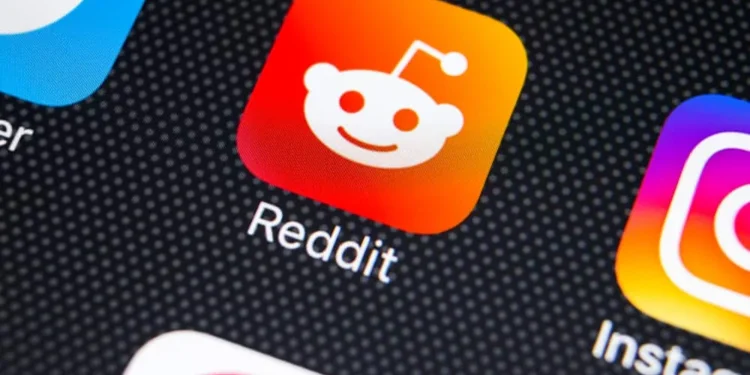Redditは、リンクとディスカッションを共有するための最も人気のあるソーシャルネットワークの1つです。ユーザーは、このフォーラムに投稿を作成して、ポストをプラットフォームのトップまたはダウンボートに移動するUpvoteを取得します。 Redditタグは、貴重なコンテンツをフィルタリングするのに役立つ単語です。これらのタグをあらゆる種類のsubredditsに使用して、さまざまな投稿を分類できます。
素早い回答
Redditにタグを追加するのは非常に簡単で、簡単な手順に従うことでそれを行うことができます。投稿を作成するときにFlairオプションを選択して、タグを投稿に追加できます。ただし、タグ付けする投稿または新しい投稿の場合は投稿するsubredditを選択する必要があります。最後に、そのようなユーザーに価値をもたらすためにユーザー名タグを追加できます。
Redditで作成した投稿にタグを追加したい理由はたくさんあります。たとえば、投稿は、投稿がUPVotesを受け取る可能性が高い特定のsubredditsに関連している可能性があります。また、他のユーザーがスレッドであなたの投稿に言及していることもあり、タグを付けてあなたのエントリについて知らせることができます。
この記事では、ウェブサイトにまだ載っていない場合は、Redditにタグを追加する方法を示します。
Redditにタグを追加する方法
前述のように、Redditは膨大な議論フォーラムであり、注文する方法はSubredditsを通じてです。 Redditでタグを使用するというアイデアは、投稿またはユーザー名のコンテキストまたはユーモアを提供し、投稿を整理するのに役立ちます。これらのタグはReddit’s Flairと呼ばれ、プロファイルをパーソナライズできるようにします。
Flairは、Subredditsのユーザー名の投稿タイトルの横にあるタグであり、ユーザーのスタイルを簡単に見ています。また、他のユーザーがユーザーのフィードに興味のあるコンテンツを取得することができます。ユーザーの才能はその名前の横に表示されますが、すべてのsubredditsがシンボルと特定のテキストを許可するわけではありません。
一部のユーザーは、カスタムタグを追加できるsubredditsであっても、それをどのように進めるかを知りません。あなたがこれらのユーザーのセットの中にいるのではないかと心配しません。投稿とユーザー名の両方にRedditにタグを追加する方法と、モバイルとPCでそれを進める方法を紹介します。
方法#1:ポストにタグまたはフレアの追加
subredditに投稿を書いて、それにいくつかを追加したいと仮定します。このようなシナリオでは、タグまたはフレアを追加することを検討することができます。 Redditの投稿をブーストする場合は、最初に選択したsubredditのルールをお読みください。それでは、制限を確認したときに、どのようにして投稿にタグを追加しますか?
Redditの投稿にタグまたはフレアを追加する方法は次のとおりです。
- 必要に応じてRedditに移動してログインします。
- ページの上部にある検索ボックスを使用して、 subredditを見つけて投稿を作成します。
- subredditをクリックして、ページの読み込みをします。
- [コミュニティについて]の下の右側の[投稿]ボックスの作成またはタブをクリックします。
- 新しいフレアを追加するには、 Flairドロップダウンメニューをクリックします。
- 使用可能なFlairオプションのいずれかを選択し、 [適用]をクリックします。
- その後、必要なメッセージを書き、 [投稿]をクリックできます。
[投稿]ボタンをクリックすると、送信したメッセージに直接リダイレクトされ、コンテンツがタグでライブです。ただし、SubredDitがメッセージの下に3つのドットメニューアイコンをクリックして許可する場合、タグ/フレアを編集できます。次に、ドロップダウンオプションからFlairを編集して、タグを追加、削除、または編集します。
方法#2:ユーザー名にタグまたはフレアを追加する
ユーザー名タグを使用すると、ユーザーはユーザー名の横に表示されるユーザースタイルを選択できます。一部のsubredditsはテキストとシンボルを受け入れますが、他のsubredditsは1つまたは1つだけを許可します。とにかく、ユーザースタイルの機能はsubredditによって異なります。
たとえば、いくつかのsubredditsはあなたのスタイルを選択できるようにしますが、他のサブレッドは自分のスタイルを構築できます。他の例では、モデレーターのみがタッチを適用できます。そのため、Redditでユーザー名にタグを追加する方法を教えます。
Redditにタグまたはフレアをユーザー名に追加する方法は次のとおりです。
- Redditを開いて、詳細をサインインします。
- subredditにアクセスして、コミュニティについて探してください。
- コミュニティの詳細の下で、コミュニティオプションを見つけたり、ユーザー名を検索したりします。
- ユーザー名のすぐ下のユーザーフレアーをクリックします。
- オプションのリストからFlairを選択してタップするか、フレアをカスタマイズします。
- このコミュニティボックスで私のユーザーフレアを表示するショーをチェックして、適用をタップします。
フレアまたはタグを変更すると仮定します。同じ手順に従ってそれを行うことができます。また、選択したカスタムタグがユーザーに付与されるタイプであることを確認してください。これは重要なので、subredditルールに反対せず、モデレーターに禁止されません。
結論
Redditタグは、メンバーにとって無料でユーザーエクスペリエンスをより優れたものに提供します。ユーザーにとって便利で価値があります。使用は簡単で、記事のプロセスに従うことで構成できます。一見簡単に理解できます。